Introducir texto en un idioma extranjero, hacer malabarismos entre símbolos y caracteres acentuados... Tu teclado puede convertirse en un auténtico desafío si su configuración no se adapta a tus necesidades. Afortunadamente, Windows 11 ofrece una gran flexibilidad para personalizar la distribución del teclado . Siga esta guía completa para fácilmente idiomas
Agregar una nueva distribución de teclado
1. Acceder a la configuración de idioma
- Haga clic en el icono de idioma en la barra de tareas ( FR, EN , etc.).
- Seleccione " Parámetros de idioma ".
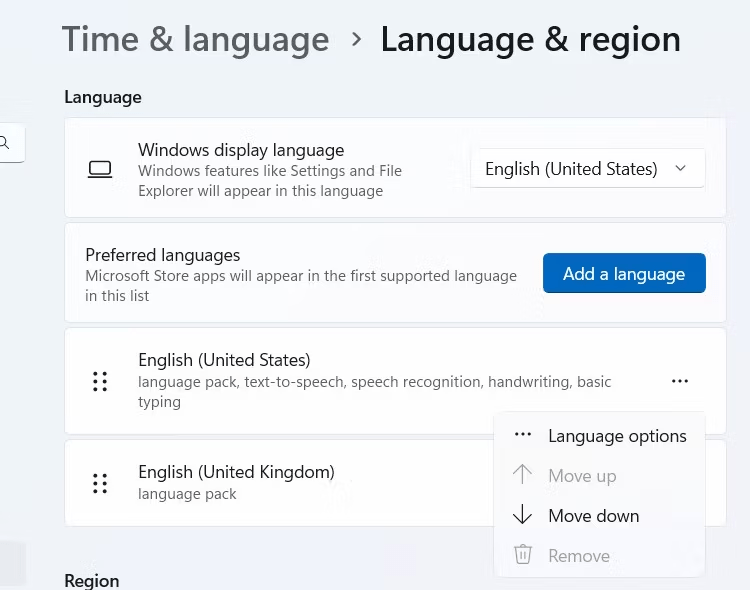
- ventana Idiomas favoritos , haga clic en " Agregar un idioma ".
- Busque el idioma deseado y selecciónelo.
- Haga clic en " Siguiente " y luego en " Instalar ".
2. Elige la distribución del teclado
- Después de instalar el idioma, vuelva a "parámetros del idioma".
- En " Idiomas favoritos ", haga clic en el idioma que acaba de agregar.
- Haga clic en " Opciones ".
- En " teclados ", haga clic en " Agregar un teclado ".
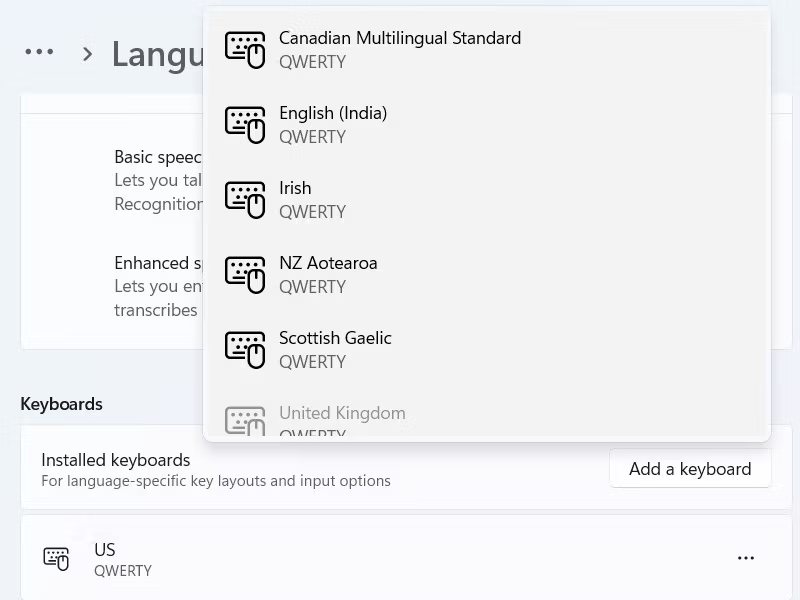
- Seleccione la distribución de teclado deseada.
- Haga clic en " Agregar ".
Cambiar las opciones de distribución del teclado
1. Cambiar entre diseños
- Utilice el icono de idioma en la barra de tareas.
- Presione la tecla Windows + Espacio (o Mayús + Espacio).
2. Cambiar atajos de teclado
- Acceda a " Configuración > Tiempo e idioma > Lenguaje y región ".
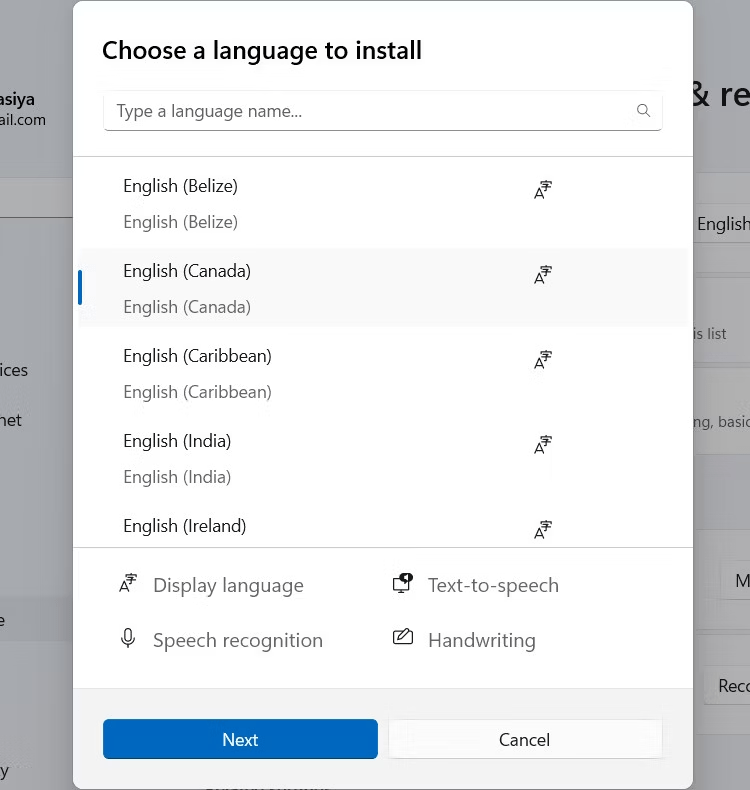
- Haga clic en " Idioma administrativo ".
- Seleccione " Cambiar las opciones de teclado ".
- En " Cambiar entre métodos de entrada ", haga clic en " Modifique los atajos de teclado ".
3. Agregar símbolos y caracteres acentuados
- la tecla Windows + Mayús + Barra espaciadora para mostrar la tabla de caracteres especiales.
- También puede utilizar atajos de teclado específicos del idioma.
Opciones avanzadas para teclados
1. Prepare un teclado para uso multilingüe
- Acceda a " Configuración > Tiempo e idioma > Lenguaje y región ".
- Haga clic en " Idioma administrativo ".
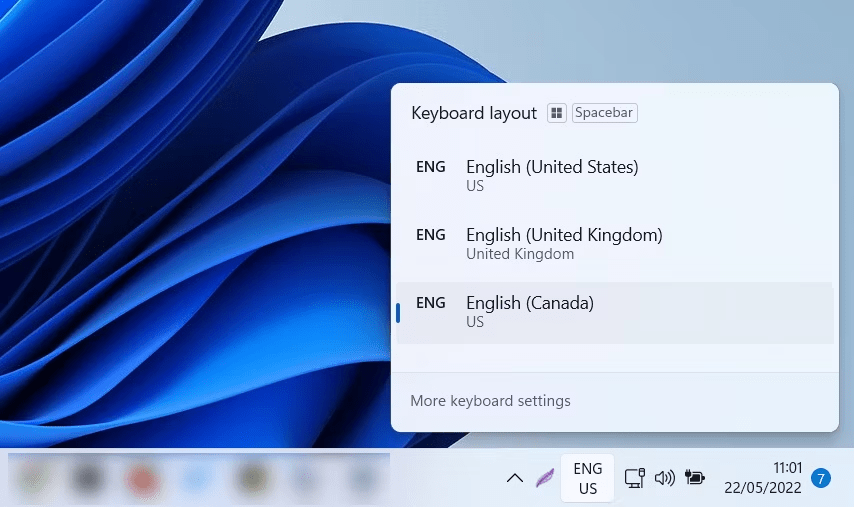
- Seleccione " Agregar un idioma ".
- Marque la casilla " Instale el paquete de lenguaje de interfaz ".
- Reinicia tu computadora.
2. Utilice un teclado Microsoft IME
- Descargue e instale Microsoft IME para el idioma deseado.
- Acceda a " Configuración > Tiempo e idioma > Lenguaje y región ".
- En " Tecillos favoritos ", seleccione el idioma con el IME.
- Haga clic en " Opciones ".
- En " teclados ", marque la casilla " Use el teclado Microsoft IME ".
3. Personaliza la distribución del teclado
Descargue y utilice una herramienta de distribución de teclado como Microsoft Keyboard Layout Creator .
Conclusión
Dominar las diferentes opciones de distribución del teclado en Windows 11 abre un mundo de posibilidades de idiomas. Explora idiomas y símbolos, domina cómo hacer diéresis en minúsculas y mayúsculas en el teclado , optimiza tu escritura y aumenta tu productividad. No dude en consultar los recursos adicionales y experimentar con las diferentes configuraciones para encontrar la configuración que funcione mejor para usted.




